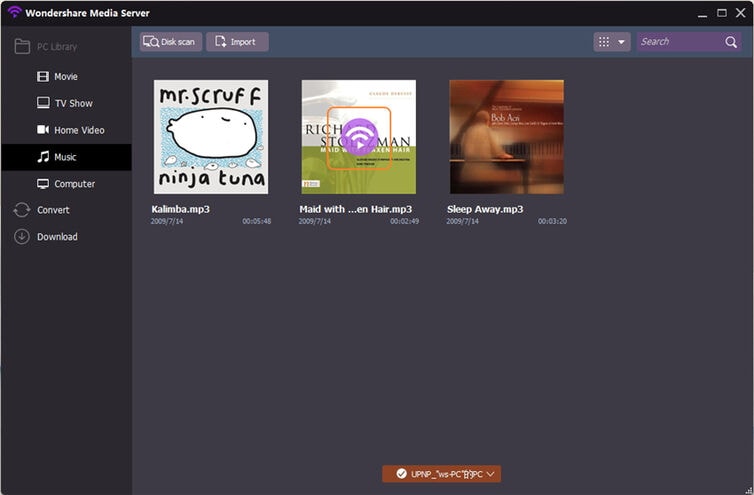MKV
- 1. MKV auf Geräte abspielen+
-
- 1.1 MKV auf Apple TV abspielen
- 1.2 MKV auf Samsung TV abspielen
- 1.3 MKV auf Sony TV abspielen
- 1.4 MKV auf LG TV abspielen
- 1.6 MKV auf xbox one abspielen
- 1.8 MKV auf ipad abspielen
- 1.9 MKV auf Android phone abspielen
- 1.11 MKV in vlc abspielen
- 1.12 MKV in windows media player abspielen
- 1.13 MKV abspielen auf Mac
- 1.14 MKV Player
- 1.15 MKV in iTunes
- 2. MKV zu Andere Formate konvertieren+
-
- 2.1 MKV zu MP4 konvertieren
- 2.2 MKV zu MP3 konvertieren
- 2.3 MKV zu M4V konvertieren
- 2.5 MKV zu AVI online konvertieren
- 2.7 MKV zu DVD konvertieren
- 2.8 MKV zu MOV konvertieren
- 2.9 MKV zu VOB konvertieren
- 2.10 MKV zu DIVX konvertieren
- 2.12 MKV zu MPEG2 konvertieren
- 2.13 MKV zu MPEG4 konvertieren
- 2.15 MKV zu M2TS konvertieren
- 2.16 MKV zu AVCHD konvertieren
- 2.19 MKV zu VCD konvertieren
- 3. Andere Formate zu MKV konvertieren+
- 4. MKV bearbeiten& Andere Tipps+
-
- 4.1 Untertitel von MKV extrahieren
- 4.2 Untertitel zu MKV hinzufügen
- 4.3 SRT zu MKV hinzufügen
- 4.4 MKV Video komprimieren
- 4.5 Größe der MKV Dateien reduzieren
- 4.6 MKV metadata bearbeiten
- 4.7 MKV ohne Schall
- 4.8 MKV video player für android
- 4.9 MKV Konverter für mac
- 4.10 MKV player mac
- 4.11 2D zu 3D MKV Konverter
- 4.12 Remux mkv
- 4.13 MKV encoder
- 4.14 MKV zu FCP Mac konvertieren
- 4.15 MKV zu TV mit chromecast streamen
- 4.16 MKV zu imovie importieren
- 4.18 Kostenloser MKV Converter
- 4.19 Top 3 MKV Cutter
- Laden Sie UniConverter herunter, um Videos zu konvertieren:
MKV mit LG TV: Wie kann ich MKV auf LG Fernseher abspielen?
Womöglich verwirrt es Sie, dass manche MKV-Dateien auf Ihrem LG Fernseher abgespielt werden können und andere nicht. Es ist der nicht unterstützte Audio Codec (d.h. MKV DTS Dateien) in den MKV-Dateien, der den Fehler hervorruft, da es sich bei MKV um ein Containerformat handelt, das verschiedene Video und Audio Codecs enthält. Um diesen Fehler zu beheben, suchen Sie besser ein Werkzeug einer dritten Partei das den Audio Codec lesen kann, indem es MKV zu einem anderen Format konvertiert, welches mit dem LG Fernseher kompatibel ist, oder indem es MKV direkt mit Hilfe von DLNA auf dem LG Fernseher streamt. Wondershare Video Converter scheint hierfür das ideale Werkzeug zu sein, da es beide Lösungen ermöglicht.
- Teil 1. Konvertieren Sie MKV zu einem Format, dass von LG Fernsehern unterstützt wird
- Teil 2. Streamen Sie jegliche MKV-Dateien direkt auf Ihrem LG Fernseher
Genug der Rederei, lassen Sie uns beginnen. Zur Vorbereitung müssen Sie zunächst dieses Programm herunterladen und installieren. Danach folgen Sie bitte den detaillierten Anweisungen zur Nutzung von Wondershare Video Converter zur Konvertierung von MKV-Dateien um diese auf dem LG Fernseher ansehen zu können, sowie um MKV-Dateien direkt auf dem LG Fernseher streamen zu können.
Wondershare UniConverter - Ihre vollständige Video-Toolbox
- Konvertieren von 1000+ Formaten wie AVI, MKV, MOV, MP4 usw.
- Konvertieren zu den optimierten Voreinstellungen für fast alle Geräte.
- 30-mal höhere Konvertierungsgeschwindigkeit als konventionelle Konverter.
- Bearbeiten, verbessern & personalisieren Sie Ihre Video-Dateien.
- Laden Sie Videos von Video-Portalen herunter, bzw. nehmen Sie diese auf.
- Rufen Sie automatisch die Metadaten für Ihre iTunes-Filme ab.
- Eine vielseitige Toolbox, die das Reparieren von Metadaten, einen GIF-Maker, die Übertragung von Videos auf den TV, einen VR-Konverter und einen Bildschirm-Rekorder kombiniert.
- Mit der branchenführenden APEXTRANS-Technologie werden Videos ohne Qualitätsverlust oder Video-Komprimierung konvertiert.
- Unterstützte Betriebssysteme: Windows 10/8/7/XP/Vista, mac OS 10.15 (Catalina), 10.14, 10.13, 10.12, 10.11 (El Capitan), 10.10, 10.9, 10.8, 10.7, 10.6
Teil 1. Konvertieren Sie MKV zu einem Format, dass von LG Fernsehern unterstützt wird
Schritt 1 Laden Sie die MKV Videos
Die Anwendung ermölglicht es Ihnen, MKV-Dateien auf zwei verschiedene Weisen zu importieren. Sie können entweder auf Dateien hinzufügen klicken, um Ihr lokales Verzeichnis durchzugehen, oder Sie können Ihre MKV Videos auch ganz einfach in das Programm ziehen und ablegen. Dann werden diese Dateien auf der linken Seite zur Vorschau erscheinen.
![]()
Schritt 2 Wählen Sie das passende Format für LG Fernseher
Nahe dem Konvertiere alle Dateien zu finden Sie eine Liste mit Formaten. Wählen Sie LG TV aus der Kategorie Gerät als das Zielformat aus. Diese Standardeinstellung wird gut für Ihren Fernseher funktionieren.
![]()
Schritt 3 Konvertieren Sie die MKV-Dateien und spielen Sie sie auf Ihrem LG Fernseher ab
Konvertieren Sie die MKV-Dateien zu einem Format, das von einem LG Fernseher unterstützt wird, indem Sie auf Konvertieren in der rechten unteren Ecke des Hauptfensters klicken. Dieser Video Konverter ist äußerst effizient und wird die Konvertierung Ihres Videos in nur wenigen Sekunden beendet haben.
![]()
Nach der Konvertierung können Sie all die konvertierten Dateien auf einen USB-Stick bringen und dann Ihre MKV-Dateien auf Ihrem LG Fernseher wiedergeben.
Teil 2. Streamen Sie jegliche MKV-Dateien direkt auf Ihrem LG Fernseher
Stellen Sie sicher, dass Ihr LG Fernseher DLNA unterstützt, oder dass Sie ein Streaminggerät wie Chromecast, Roku, Apple TV, Xbox oder PS3 besitzen. Schauen Sie hier nach, welche LG Modelle DLNA kompatibel sind.
Schritt 1 Stellen Sie die Verbindung zum Netzwerk her
Stellen Sie sicher, dass Ihr Fernseher oder Streaminggerät und Ihr Computer mit dem gleichen Netzwerk verbunden sind.
Schritt 2 Fügen Sie die MKV-Dateien hinzu
Nachdem Sie Wondershare UniConverter installiert haben, ist auch dessen Plugin installiert und Sie werden ein Desktop-Symbol auf Ihrem Desktop sehen - Wondershare Media Server. Starten Sie den Medienserver und fügen Sie die MKV-Dateien hinzu indem Sie auf Importieren oder Disk Scan klicken. Sie können auch die Option Computer wählen, um Ihren Computer durchzugehen und die Dateien zu finden, die Sie suchen.
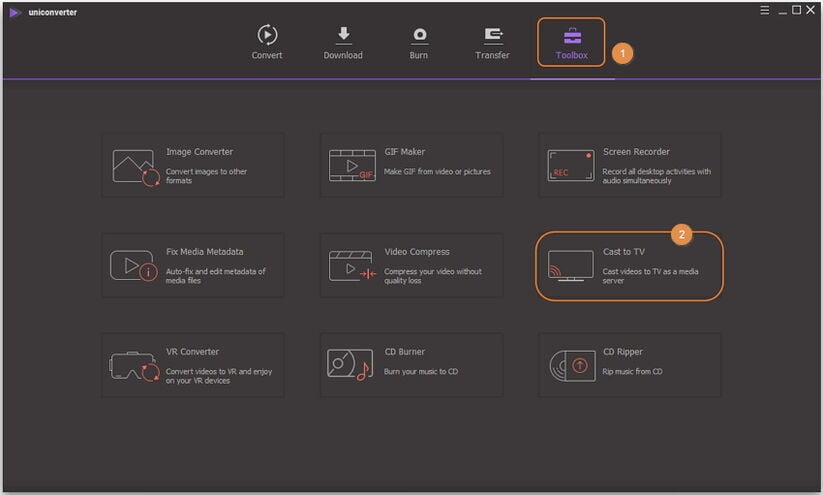
Schritt 3 Verbindung zum Streaminggerät herstellen
Wählen Sie unten ein Streamingerät wie Ihren Smart LG Fernseher oder Chromecast, Roku, Apple TV.
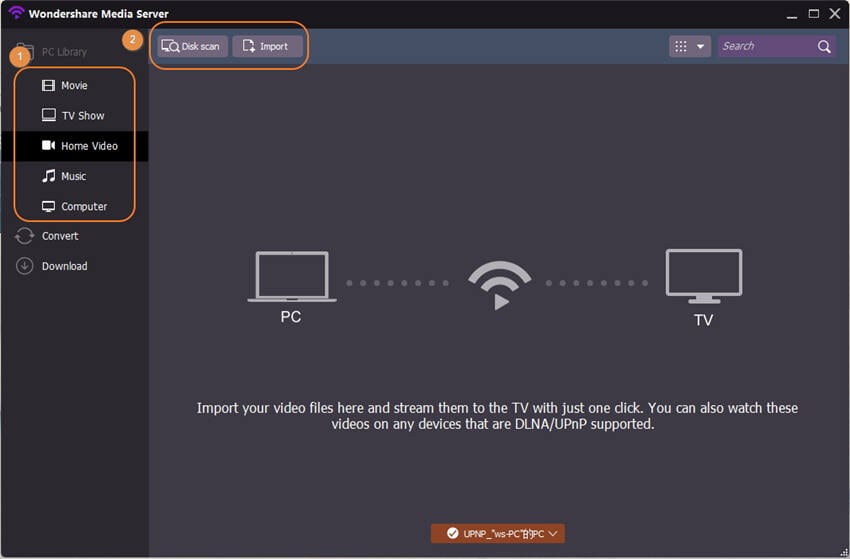
Schritt 4 Streamen Sie MKV-Dateien auf Ihrem LG Fernseher
Bewegen Sie nun die Maus über einer Datei und klicken Sie auf auf dem Fernsehr abspielen. Nachdem Sie einige Minuten gewartet haben, können Sie nun einfach die MKV-Dateien auf Ihrem LG Fernseher ansehen.